Wenn eine Sache so richtig nervig ist, dann wohl langsames oder ständig verschwundenes Internet. Die meisten von uns dürften den Kampf mit dem WLAN, dass sich einfach nicht verbinden will oder gar nicht erst zu finden ist bekannt vorkommen.
Das ist besonders dann nervig und auch problematisch, wenn man auf eine stabile und zuverlässige Internetverbindung angewiesen ist. Sonst wird das Homeoffice schnell zum Desaster, wenn man weder die Kollegen noch den Chef in der Videokonferenz begrüßen kann.
Grundlegende Ursachen
Wie bei jedem Problem können die Gründe für euer Internet-Problem recht vielfältiger Natur sein, sind aber häufig doch recht leicht zu beheben. Hat euer Internet, egal ob WLAN oder LAN bisher immer gut funktioniert und ist plötzlich weg, solltet ihr einen kurzen Blick auf den Router werfen. Ist er aus, kann ein Stromausfall (bei einem Laptop im Akkubetrieb merkt man das nicht zwangsläufig) der Grund sein oder im schlimmsten Fall ist euer Router schlichtweg kaputt. Blinkt euer Router oder leuchtet eine rote Lampe, könnt ihr im Handbuch oder in der Software deines Routers den Grund dafür erfahren und so beheben.
Wenn ihr eine LAN Verbindung nutzt, überprüft, ob alle Stecker richtig stecken und ob euer Kabel nicht geknickt ist, dass kann nämlich auch zu einer langsamen oder gar nicht funktionierenden LAN Verbindung führen. Bei WLAN Verbindungen solltet ihr kurz prüfen, ob ihr nicht versehentlich das WLAN deaktiviert oder den Flugmodus aktiviert habt.
Ein andere, und wohl auch die häufigste grundlegende Ursache für Internetprobleme, von viel zu langsamer Verbindung bis gar kein Internetzugriff, sind Störungen beim Internetanbieter. Hier kann ein Anruf beim Provider oder der Blick auf eventuelle Störungsmeldungen Klarheit schaffen. Nur leider könnt ihr selbst in so einem Fall nicht viel mehr tun, als abzuwarten.
Auch Updates und Downloads können euch Internetprobleme bescheren, besonders, wenn sie im Hintergrund laufen. Ist euer Internet sehr langsam, kann es also nicht schaden einen Blick auf die Windows Updates oder Downloads bei Steam und Co. zu werfen.
Für Windows 10 könnt ihr recht einfach die Nutzungszeiten in den Einstellungen ändern und so verhindern, dass während eurer Hauptarbeitszeit Updates im Hintergrund heruntergeladen werden. Ihr könnt die automatischen Updates auch für eine Zeit pausieren.
Problembehandlung
Ist keines der bisher genannten Probleme die Ursache für euren Ärger, bietet Windows die Problembehandlung. Dazu müsst ihr lediglich auf das Internet- bzw. das Keine-Internetverbindung-Symbol am rechten Desktoprand klicken. Aktiviert die Problembehandlung und Windows sucht eigenständig nach der möglichen Ursache. Dabei werden alle gängigen Fehlerquellen gesucht und soweit möglich behoben. Am Ende bekommt ihr noch eine kurze Auswertung, was gefunden und dann ggf. behoben wurde.
Neustart
Hat alles bis hierher nicht geholfen, kann ein Neustart Abhilfe schaffen. Ihr solltet sowohl euren Laptop, PC oder welches Gerät ihr mit dem Router verbinden wollt, als auch den Router Neustarten. Gönnt den Router nach dem Ausschalten eine Pause von ein paar Minuten bevor ihr ihn wieder startet.
Es ist die wohl einfachste, als auch effektivste Lösung, denn in den meisten Fällen ist danach die Internetverbindung problemlos wieder hergestellt.










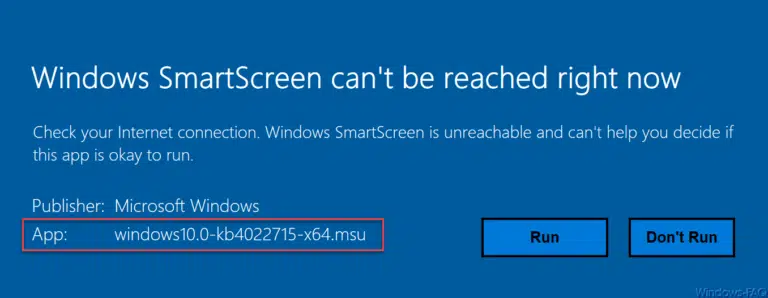





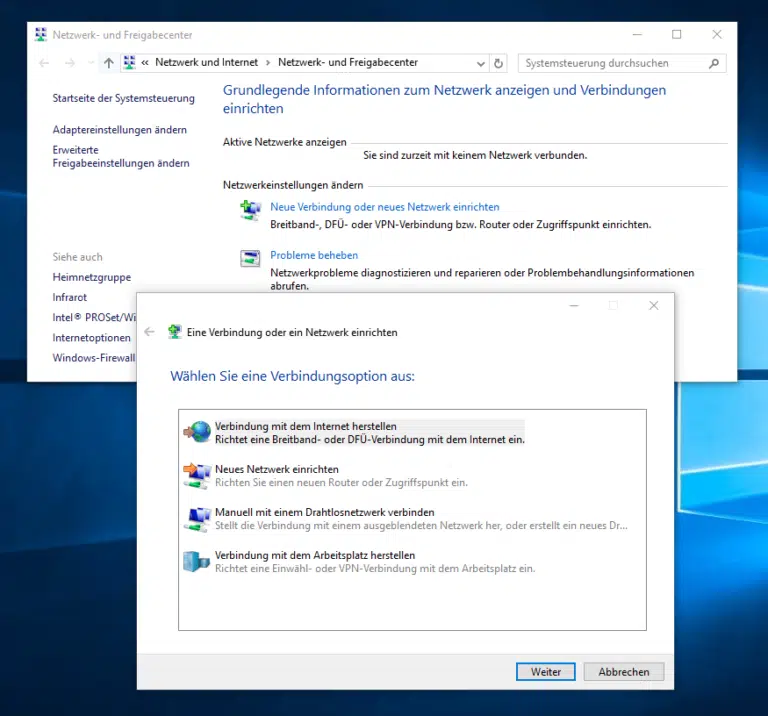


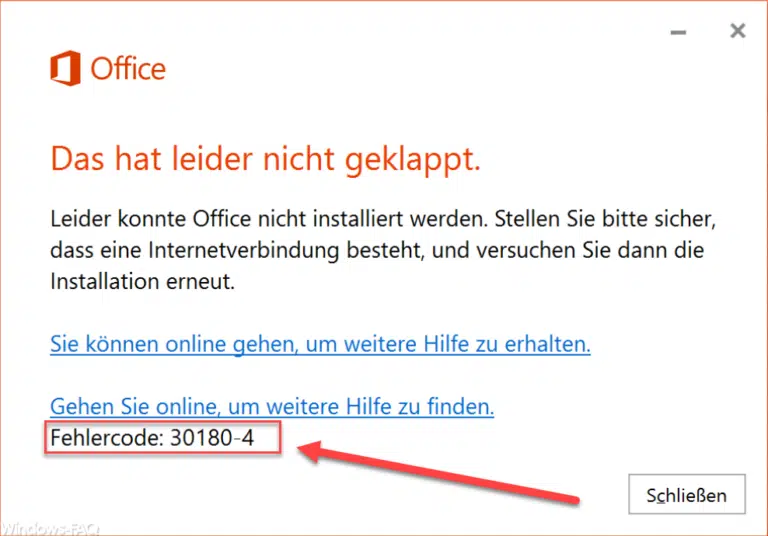
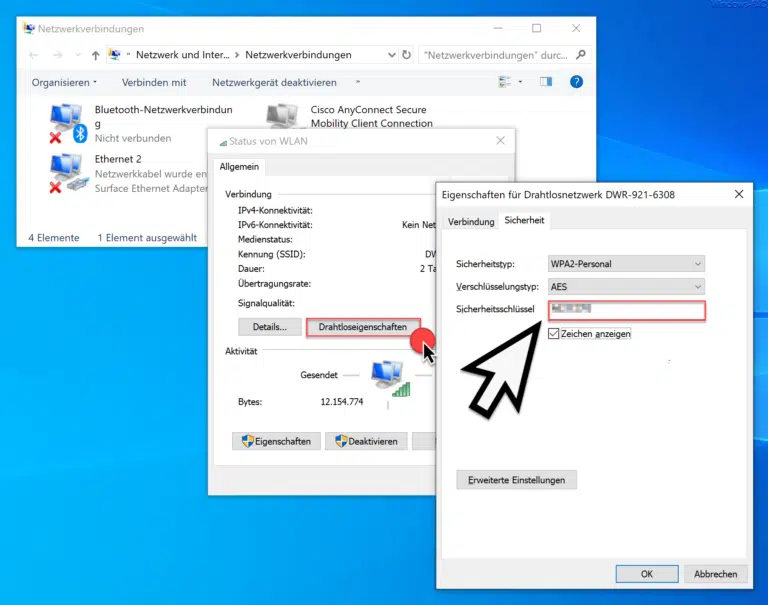
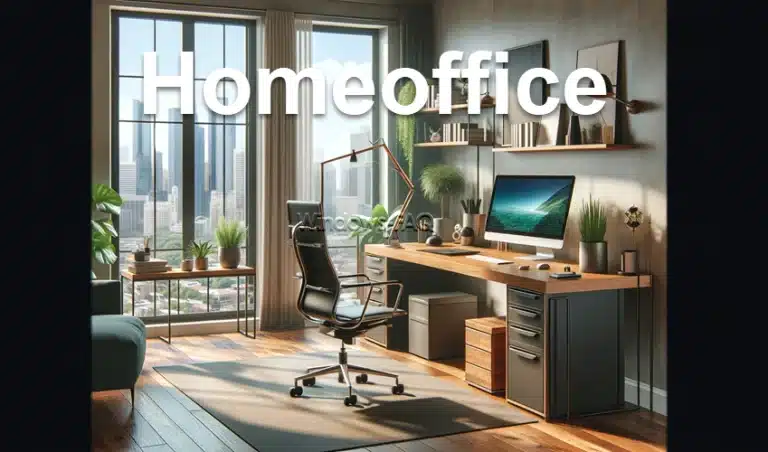
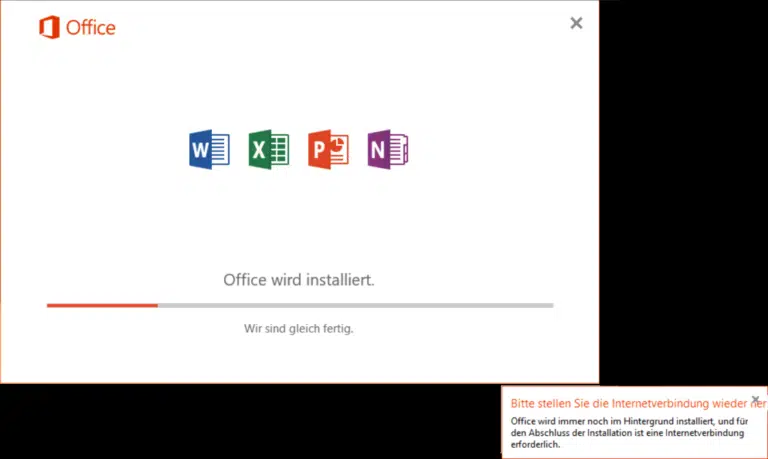

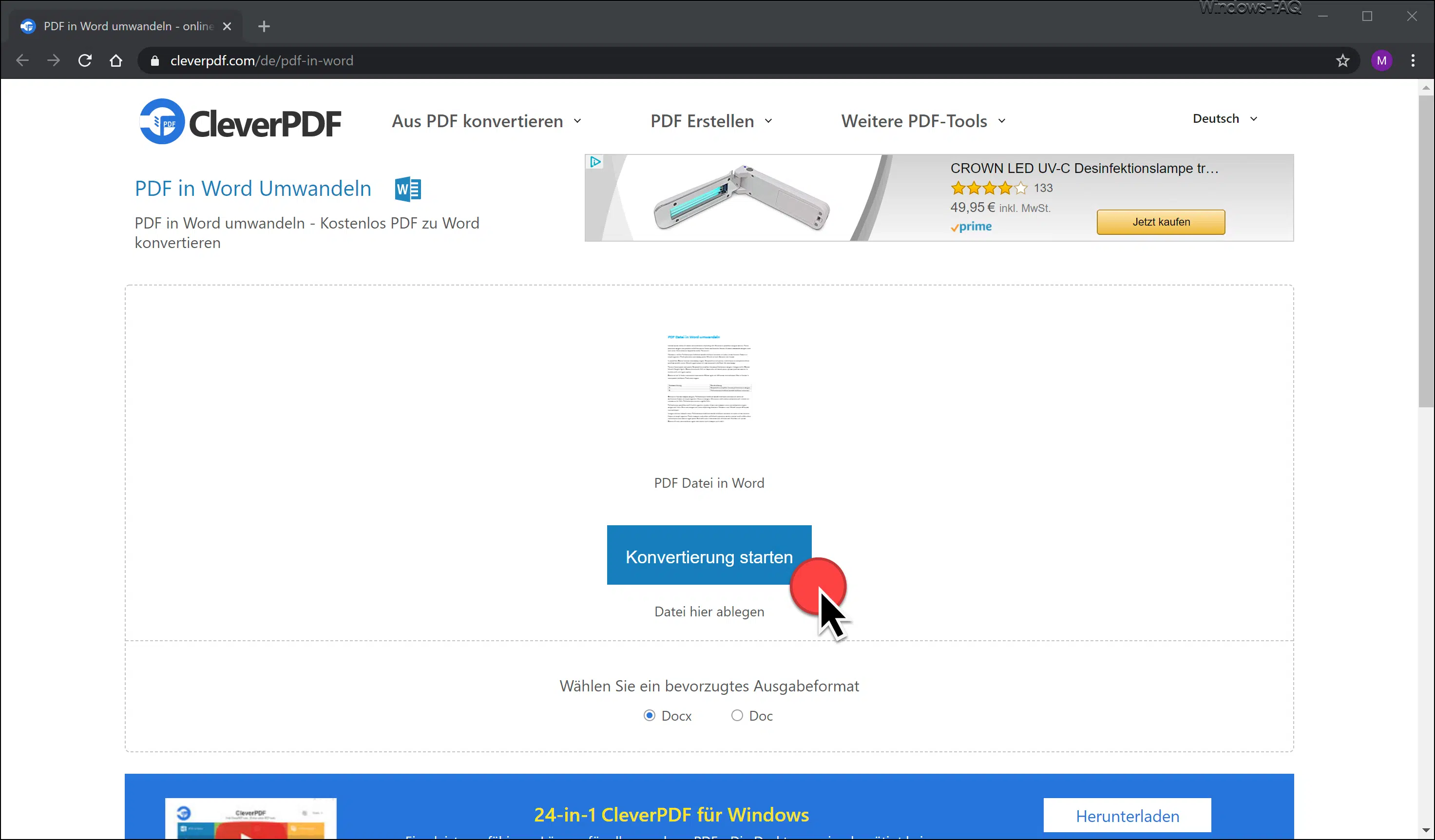






Neueste Kommentare